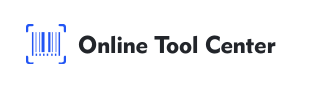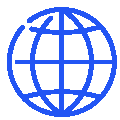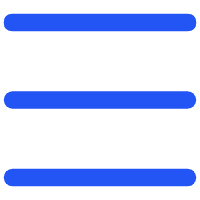Dodawanie kodów kreskowych do dokumentów Word jest przydatną umiejętnością dla profesjonalistów w różnych branżach. Niezależnie od tego, czy chodzi o zarządzanie zapasami, etykietowanie produktów czy śledzenie dokumentów, kody kreskowe usprawniają procesy, zapewniając szybki, czytelny maszynowy sposób kodowania informacji.
W tym obszernym przewodniku dowiemy się, jak dodać kod kreskowy do dokumentu Word za pomocą kilku profesjonalnych metod. Ten przewodnik pomoże Ci wybrać właściwe podejście, zapewniając, że Twoje kody kreskowe są zarówno funkcjonalne, jak i łatwe do skanowania.
Dlaczego kody kreskowe są niezbędne w dokumentach Word
Kody kreskowe są kluczowym elementem nowoczesnych systemów zarządzania danymi. Pozwalają one na szybkie skanowanie i pobieranie danych, zmniejszając ryzyko błędu ludzkiego.
Integracja kodów kreskowych z dokumentami Word upraszcza zadania, takie jak tworzenie etykiet z kodami kreskowymi produktów i usprawnia przepływy pracy, dzięki czemu operacje biznesowe są bardziej wydajne.
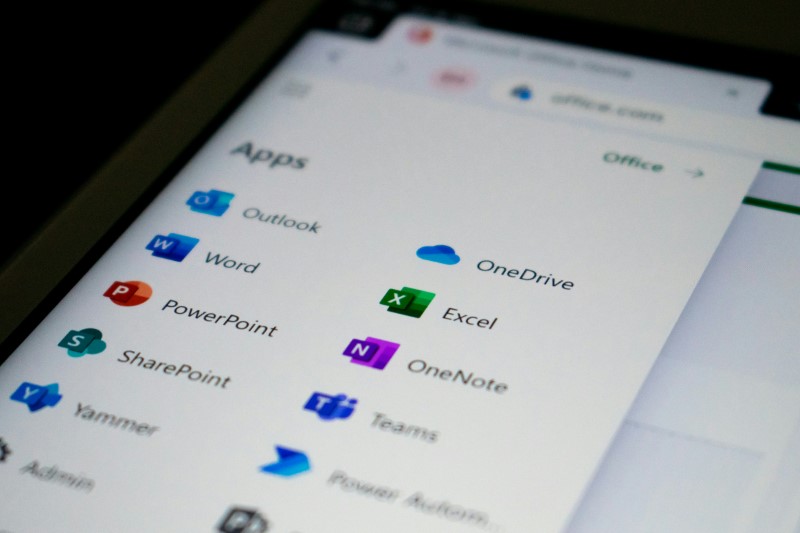
3 Metody dodawania kodu kreskowego do dokumentu Word?
Istnieje kilka sposobów generowania i integracji kodów kreskowych do dokumentu Word. Poniżej omówimy najbardziej niezawodne i profesjonalne metody:
1. Używanie czcionek kodów kreskowych
Czcionki kodów kreskowych są prostą metodą tworzenia kodów kreskowych bezpośrednio w programie Word. Oto przewodnik krok po kroku, jak to zrobić:
● Pobierz i zainstaluj czcionkę kodu kreskowego: Zacznij od pobrania czcionki kodu kreskowego, która odpowiada Twoim potrzebom. Czcionki takie jak Code 39 i Code 128 są powszechnie używane i dostępne za darmo. Po pobraniu zainstaluj czcionkę otwierając plik i wybierając opcję Zainstaluj.
● Przygotowanie danych: Otwórz dokument Word i wpisz informacje, które chcesz zakodować jako kod kreskowy. Może to obejmować numery produktów, identyfikatory lub inne dane.
● Zastosowanie czcionki kodu kreskowego: Zaznacz tekst i wybierz czcionkę kodu kreskowego z listy dostępnych czcionek. Tekst zostanie przekształcony w kod kreskowy, czytelny przez skanery kodów kreskowych.
● Dostosuj rozmiar czcionki: Upewnij się, że kod kreskowy jest wystarczająco duży, aby był łatwo skanowany. Rozmiar czcionki 36 punktów lub większy jest zazwyczaj zalecany dla czytelności kodów kreskowych.
● Plusy:
Łatwe i szybkie wdrożenie.
Nadaje się do prostych potrzeb kodów kreskowych, takich jak kod 39.
● Minusy:
Ograniczona do możliwości czcionki (np. może nie obsługiwać skomplikowanych kodów kreskowych).
Wymaga ręcznego wprowadzania danych, które mogą prowadzić do błędów, jeśli nie są starannie zarządzane.
2. Wykorzystanie wbudowanych funkcji Microsoft Word
Dla użytkowników korzystających z programu Microsoft Office Professional program Word zawiera wbudowaną funkcję tworzenia kodów kreskowych, szczególnie przydatną do łączenia poczty. Oto, jak możesz wykorzystać tę funkcję:
● Otwórz swój dokument Word i przejdź do zakładki "Wiadomości", która zawiera narzędzia specjalnie do zarządzania dużą ilością dokumentów, takich jak listy, etykiety i koperty.
● Wstaw kod kreskowy: Kliknij opcję Kod kreskowy w grupie Utwórz. Word poprosi Cię o wybranie typu kodu kreskowego, który chcesz wygenerować, takiego jak POSTNET lub CODE128.
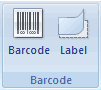
● Dane wejściowe: Wprowadź wymagane dane, takie jak adres lub kod produktu. Word wygeneruje odpowiedni kod kreskowy.
● Wstaw i dostosowuj: Po wygenerowaniu kodu kreskowego możesz wstawić go do dokumentu. Pamiętaj, aby dostosować jego rozmiar i położenie do układu dokumentu.
●Plusy:
Wbudowana funkcjonalność oznacza brak potrzeby pobierania zewnętrznego.
Idealny do standardowych zastosowań, takich jak kody kreskowe pocztowe.
●Minusy:
Dostępne są ograniczone rodzaje kodów kreskowych.
Wymaga Microsoft Office Professional.
3. Korzystanie z generatora kodów kreskowych online
W przypadku bardziej złożonych potrzeb kodów kreskowych lub gdy potrzebujesz określonego formatu kodów kreskowych, generator kodów kreskowych online jest doskonałym rozwiązaniem. Oto, jak wykorzystać jeden efektywnie:
● Wybierz niezawodny generator kodów kreskowych: przejdź do zaufanego generatora kodów kreskowych, takiego jak Online Tool Center, który oferuje szeroką gamę rodzajów kodów kreskowych.
● Wybierz Typ kodu kreskowego: Wybierz typ kodu kreskowego, którego potrzebujesz, takiego jak kod QR, kod 128 lub EAN-13. Wybór zależy od tego, do czego planujesz używać kodu kreskowego.
● Wprowadź swoje dane i generuj: Wprowadź dane, które muszą być zakodowane. Mogą to być informacje o produkcie, numery seryjne, a nawet adresy URL.
● Pobierz: Pobierz plik obrazu, zwykle w formacie PNG lub JPG.
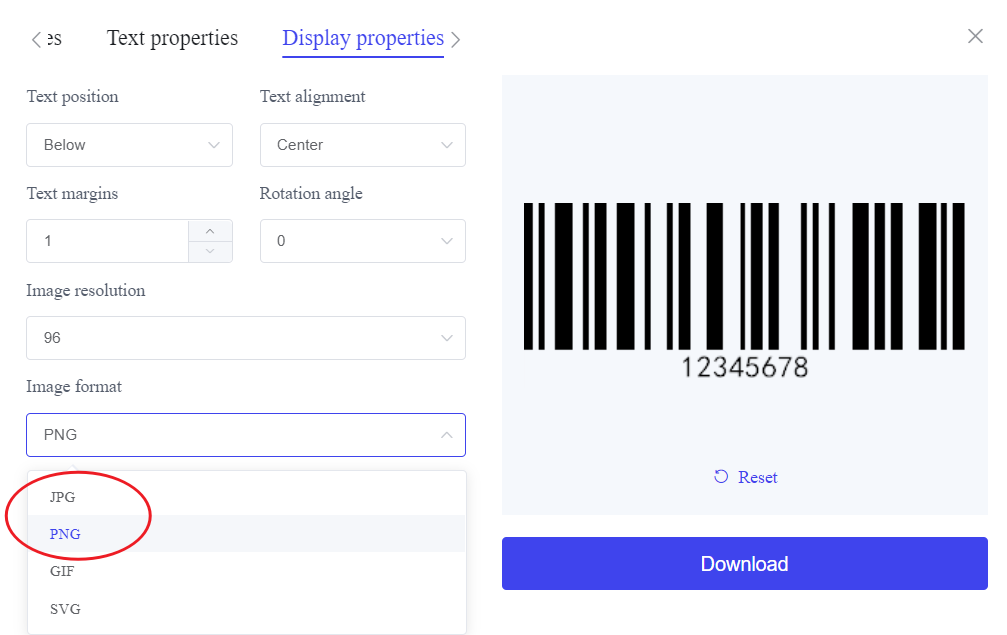
● Wstaw do programu Word: Wróć do dokumentu programu Word i użyj karty Wstaw, aby umieścić obraz kodu kreskowego w dokumencie. Pozycja i zmiana rozmiaru w razie potrzeby.
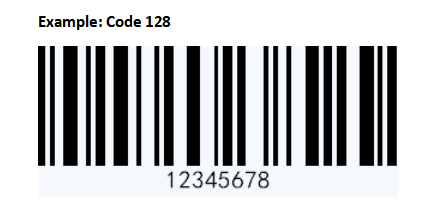
● Plusy:
Obsługuje szeroką gamę rodzajów kodów kreskowych.
Wysokie opcje dostosowywania, w tym rozmiar, kolor i format.
● Minusy:
Wymaga połączenia z Internetem.
Dodatkowe kroki, aby pobrać i wstawić obraz do programu Word.
Wskazówki dotyczące dodawania kodów kreskowych do dokumentów programu Word
Aby upewnić się, że kody kreskowe są funkcjonalne i profesjonalne, postępuj zgodnie z następującymi najlepszymi praktykami:
1. Wybierz właściwy typ kodu kreskowego: Różne aplikacje wymagają różnych formatów kodów kreskowych. Upewnij się, że wybrany typ kodu kreskowego spełnia wymagania określonego przypadku użycia.
2. Zapewnij czytelność kodów kreskowych: Zawsze przed finalizacją dokumentu testuj kod kreskowy za pomocą skanera. Kody kreskowe powinny być wystarczająco duże, z wystarczającym kontrastem na tle.
3. Utrzymuj dokładność danych: Sprawdź dwukrotnie dane zakodowane w kodzie kreskowym, aby zapobiec błędom. Niedokładne dane mogą prowadzić do problemów ze skanowaniem lub błędnie kierowanych informacji.
4. Rozważ umieszczenie i rozmiar: Kody kreskowe powinny być umieszczone w miejscu, gdzie są łatwo dostępne i wolne od przeszkód. Unikaj umieszczania kodów kreskowych zbyt blisko krawędzi dokumentu.
Podsumowując, dodawanie kodów kreskowych do dokumentów Word jest potężnym sposobem na zwiększenie wydajności, zarówno do użytku osobistego, jak i profesjonalnego.
Dzięki metodom począwszy od używania czcionek kodów kreskowych do wykorzystania generatora kodów kreskowych, możesz wybrać podejście, które najlepiej odpowiada Twoim potrzebom.
Aby uzyskać największą elastyczność i profesjonalne wyniki, generator kodów kreskowych online zapewnia kompleksowe opcje tworzenia i dostosowywania kodów kreskowych.